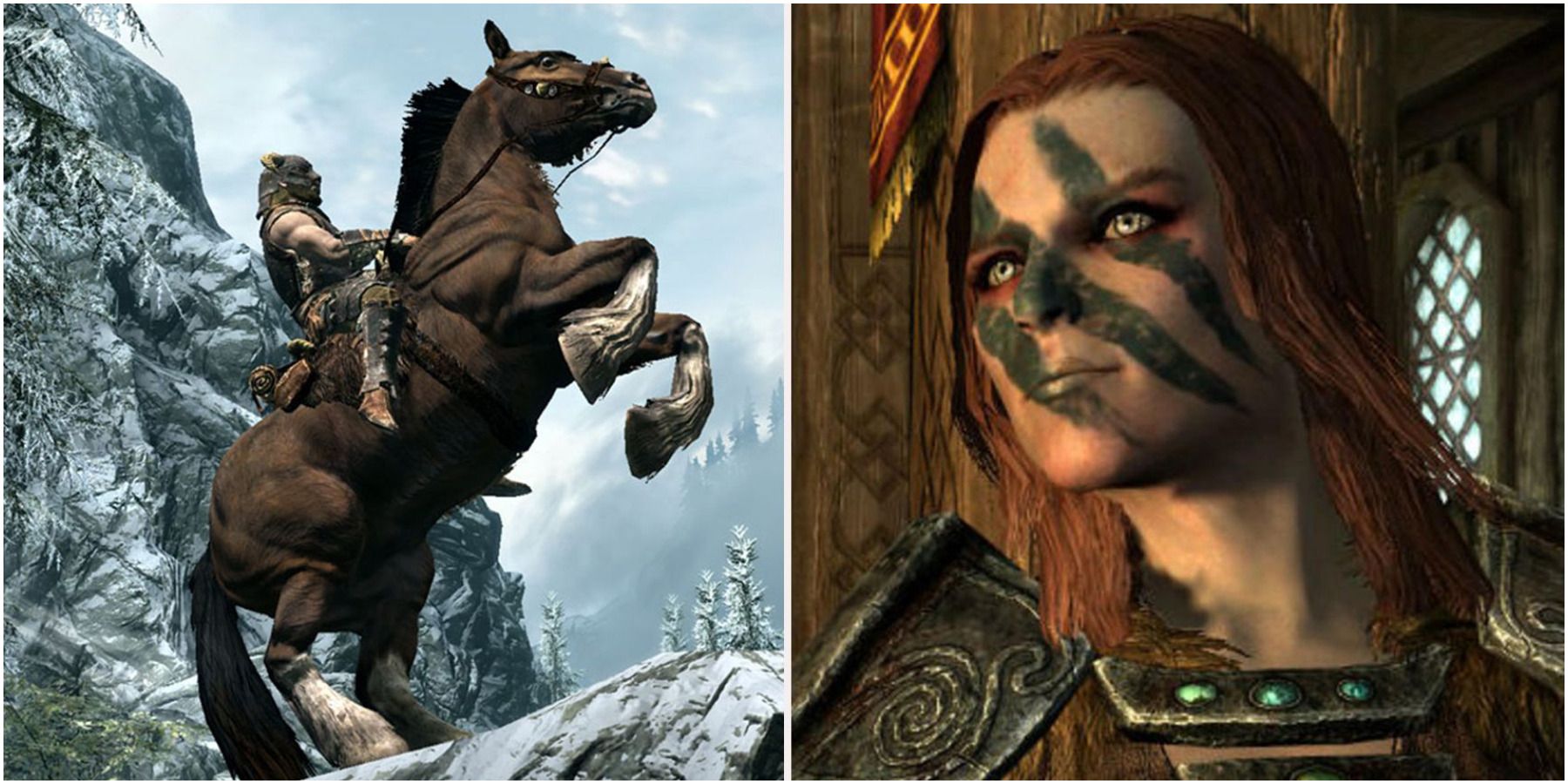Come effettuare il backup delle impostazioni di configurazione in Final Fantasy 14 Una guida completa
Cosa devi sapere quando trasferisci la tua configurazione di FFXIV e le impostazioni del personaggio su un altro PC o console
Final Fantasy 14 Backing Up Your Config Settings 101
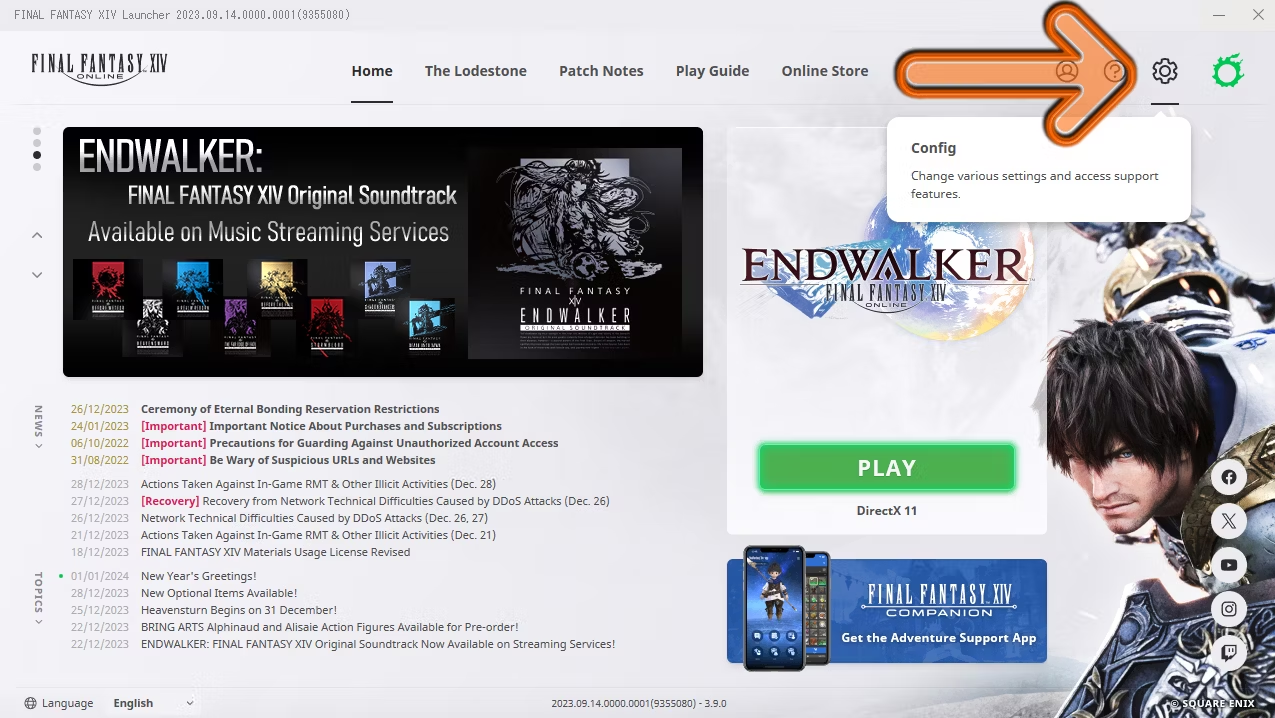
Giocare a Final Fantasy 14 è come impegnarsi in un’intera altra vita, una esistenza digitale in cui diventi il Guerriero della Luce. Per molti di noi, il nostro tempo di gioco si estende per anni. Ma cosa succede quando si desidera passare alle console o aggiornare il proprio PC? Come assicurarsi che tutte le impostazioni personalizzate, compresa la disposizione dell’HUD e le barre delle azioni personalizzate, vengano trasferite senza problemi al nuovo setup di gioco?
Non temete, compagni avventurieri! In questa guida, esploreremo due metodi per effettuare il backup delle impostazioni di configurazione: tramite il launcher (per gli utenti PC/Mac) e tramite il server (per gli utenti PC/Mac/PS4/PS5). Copriremo anche un modo manuale per fare il backup delle impostazioni di configurazione copiando i file di gioco per gli utenti PC. Quindi, tuffiamoci!
Come fare il backup delle impostazioni di configurazione tramite il launcher (PC/Mac)
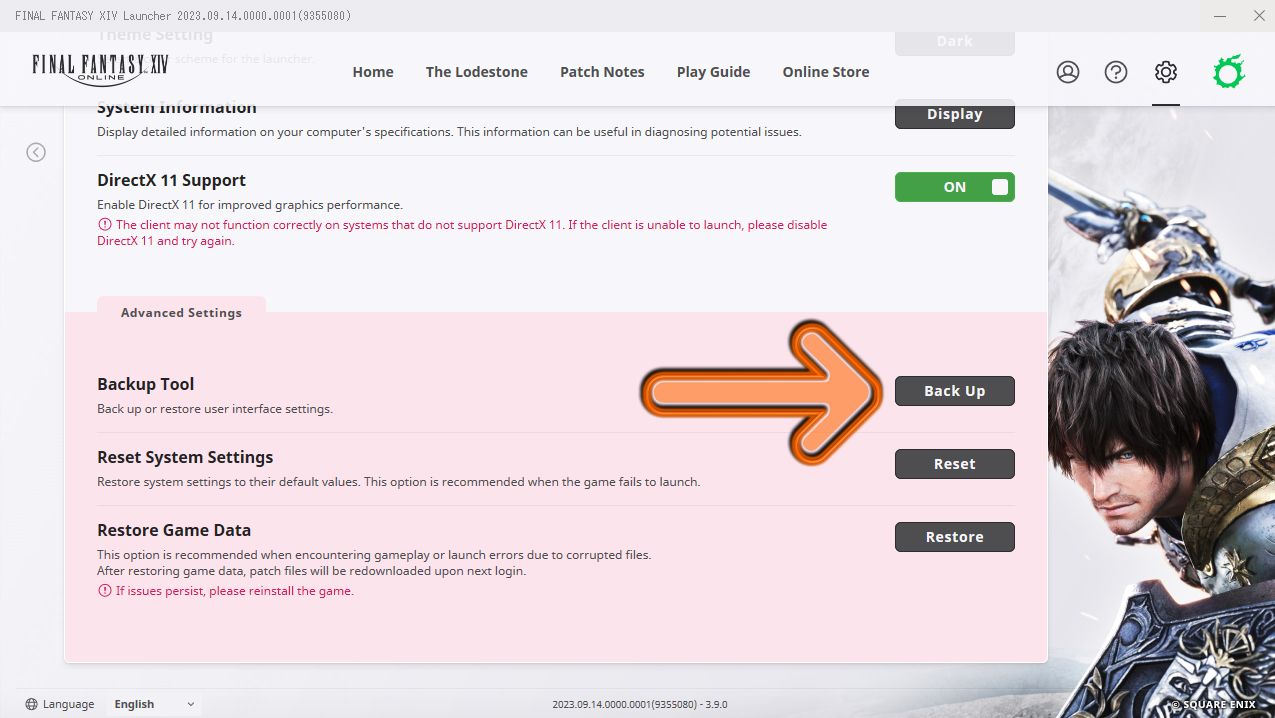
Utilizzare questo metodo tramite il launcher consente di fare il backup delle impostazioni di configurazione per PC e Mac. Purtroppo, non è possibile trasferire queste impostazioni su console PlayStation.
- Dopo esserti connesso al launcher di Final Fantasy 14, individua il pulsante Impostazioni (l’ingranaggio) in alto a destra.
- Scorri verso il basso fino alla sezione “Impostazioni avanzate” e fai clic sul pulsante “Strumento di backup” accanto ad essa.
- Si aprirà una finestra popup che ti chiederà di salvare un backup in una cartella designata. Fai clic su “Backup” per completare il processo. Hai anche la possibilità di ripristinare dati precedenti se necessario.
- Ti consigliamo vivamente di spuntare la casella “Non sovrascrivere i dati più vecchi” per evitare di perdere eventuali dati che potresti voler tenere.
Cosa fa il launcher di backup?
| Esportabile | Non esportabile |
|---|---|
| Impostazioni di configurazione del personaggio | Impostazioni di configurazione del sistema |
| Impostazioni dell’HUD | Schermate |
| Impostazioni delle barre delle azioni principali e delle barre di scelta rapida | Aspetto del personaggio |
| Insiemi di equipaggiamento | |
| Macro | |
| Impostazioni del filtro di registro | |
| Colori del testo del registro |
Come fare il backup delle impostazioni di configurazione tramite il server (PC/Mac/PS4/PS5)

Se desideri fare il backup delle impostazioni di configurazione tramite il server, segui questi passaggi:
- Come Trovare e Sconfiggere i Leader del Team Go Rocket in Pokémon Go
- 🌟 Dominare l’ora di evidenza di Pokémon Go Potenzia la tua s...
- Sconfiggendo Cliff in Pokemon GO
- Accedi a Final Fantasy 14 e vai alla schermata di selezione del personaggio.
- In questa schermata, troverai due tipi di pulsanti Impostazioni: un pulsante “Impostazioni client” accanto a “Mondo” e “Nuovo personaggio”, e un pulsante “Impostazioni personaggio” accanto a ciascuno dei nomi dei tuoi personaggi.
- Fai clic sul pulsante delle impostazioni che preferisci e seleziona se desideri scaricare un backup (per applicare le tue impostazioni precedenti) o caricare un backup (per salvare i tuoi dati sul server per un uso futuro), oppure ripristinare le impostazioni. Nota che puoi caricare i dati di backup solo una volta ogni 24 ore.
- Se scegli di utilizzare questo metodo, ricorda che devi fare il backup di ogni personaggio singolarmente.
Cosa fa il backup delle impostazioni client?
| Esportabile | Non esportabile |
|---|---|
| Impostazioni di visualizzazione | Risoluzione dello schermo |
| Impostazioni audio | Qualità grafica |
| Impostazioni dispositivo di input | Dispositivo di input |
| Impostazioni di accessibilità | Altre impostazioni dipendenti dall’ambiente di gioco |
| Macro condivise | |
| Dati vari (Impostazioni delle cutscene) |
Cosa fa il backup delle impostazioni dei personaggi?
| Esportabile | Non esportabile |
|---|---|
| Configurazione del personaggio | Impostazioni di configurazione di sistema |
| Layout HUD | Screenshot |
| Hotbar e Cross-hotbars | Aspetto del personaggio |
| Set di equipaggiamenti | |
| Keybinds | |
| Filtri del registro | |
| Colori del testo del registro | |
| Macro specifiche del personaggio | |
| Dati sociali (nomi del gruppo di amici, liste di contatti, ecc.) | |
| Dati vari (Triple Triad, LoVM, ecc.) |
Come effettuare il backup delle impostazioni di configurazione manualmente copiando i file di gioco (PC)

Per coloro che preferiscono il metodo manuale old-school, seguire questi passaggi per effettuare il backup delle impostazioni di configurazione copiando i file di gioco:
- Innanzitutto, individua i file del personaggio sul tuo computer. Puoi trovarli in
C:\Users\NomeUtente\Documents\My Games\FINAL FANTASY XIV - A Realm Reborn\. Assicurati di sostituire ‘NomeUtente’ con il tuo nome utente del PC. - Copia e backup delle cartelle dei personaggi che desideri conservare e trasferiscile su un USB o HDD per sicurezza.
- Sul tuo nuovo computer, installa Final Fantasy 14 e vai alla stessa directory menzionata in precedenza.
- Incolla i file salvati in questa cartella e scegli di sostituire eventuali file esistenti per assicurarti che i dati del personaggio, inclusi hotbar e layout HUD, siano completamente conservati quando avvii il gioco sulla tua nuova configurazione.
Domande e risposte aggiuntive
Q: Posso trasferire le mie impostazioni di configurazione da PC a PlayStation?
A: Purtroppo, il metodo di backup tramite launcher supporta solo il trasferimento delle impostazioni di configurazione tra PC e Mac. Per trasferire le impostazioni di configurazione da PC a PlayStation, dovrai utilizzare il metodo di backup del server. Ricorda che devi effettuare il backup di ogni personaggio singolarmente utilizzando questo metodo.
Q: Posso eseguire il backup delle mie impostazioni di configurazione per più personaggi contemporaneamente?
A: No, se scegli di eseguire il backup delle impostazioni di configurazione tramite il server utilizzando il metodo delle impostazioni del personaggio, devi eseguire il backup di ogni personaggio singolarmente. Ciò assicura che il backup sia personalizzato per ogni personaggio specifico e le relative impostazioni.
Seguendo questi metodi, puoi stare tranquillo che le tue attentamente configurate impostazioni di configurazione, il layout HUD e le hotbar saranno sempre con te, ovunque tu scelga di continuare il tuo viaggio in Final Fantasy 14.
Ricorda, avventurieri, condividere è importante! Se hai trovato utile questa guida, non esitare a condividerla con gli altri giocatori. Diffondi la conoscenza e rendiamo un po’ migliore l’esperienza di gioco di tutti. ⚔️✨🎮
Elenco di riferimento:
- Come impostare il tuo layout HUD in Final Fantasy 14: una guida completa
- La guida definitiva alle hotbar in Final Fantasy 14: padroneggia le tue abilità
- Iniziare in Final Fantasy 14: guida per principianti
- Padroneggiare le macro in Final Fantasy 14: tutorial passo-passo
- Crea la tua perfetta configurazione di gioco: suggerimenti e trucchi